Как загрузить графический драйвер Intel Iris Xe?
Видеокарта помогает пользователям ПК просматривать потрясающую графику на вашем экране. Это помогает воспринимать игры и фильмы так, как они были задуманы. Однако ваши игры и фильмы – это программное обеспечение, а видеокарты – это оборудование. Чтобы установить мост связи между оборудованием и программным обеспечением, вам потребуются драйверы. Без драйверов графический драйвер Intel Iris Xe будет отображать простую и понятную графику, как при использовании общих драйверов Windows. Эта статья поможет вам упростить загрузку и обновление графического драйвера Intel Iris Xe при необходимости.
Как загрузить графический драйвер Intel Iris Xe?
Существует три различных метода загрузки графического драйвера Intel Iris Xe на ПК с ОС Windows. Вы можете проверить все методы, описанные ниже, и выбрать любого, который соответствует вашим потребностям и требованиям.
Автоматический метод – используйте Advanced Driver Updater
Первый и рекомендуемый метод обновления драйверов – использовать стороннее программное обеспечение для обновления драйверов, например Advanced Driver Updater. Это удивительное приложение может сканировать, идентифицировать и загружать / обновлять драйверы на ваш компьютер с помощью нескольких щелчков мышью. Он используется для решения проблем с устаревшими драйверами, отсутствующими или поврежденными драйверами. Вот шаги, чтобы использовать Advanced Driver Updater на вашем ПК.
Шаг 1. Загрузите и установите Advanced Driver Updater, нажав кнопку «Загрузить» –
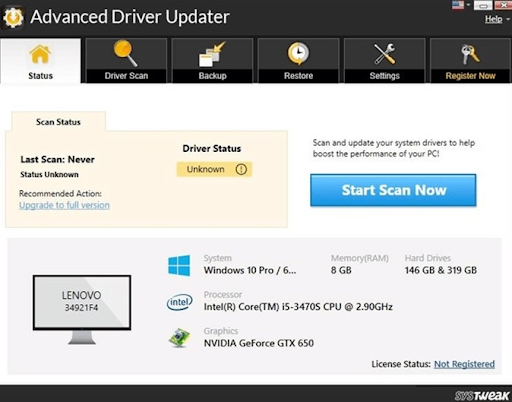
Шаг 2: После установки запустите программное обеспечение и нажмите кнопку «Начать сканирование».
Шаг 3. После завершения сканирования на экране появится список неисправностей драйвера. Выберите графический драйвер Intel Iris Xe из списка и нажмите кнопку «Обновить драйвер» рядом с ним.
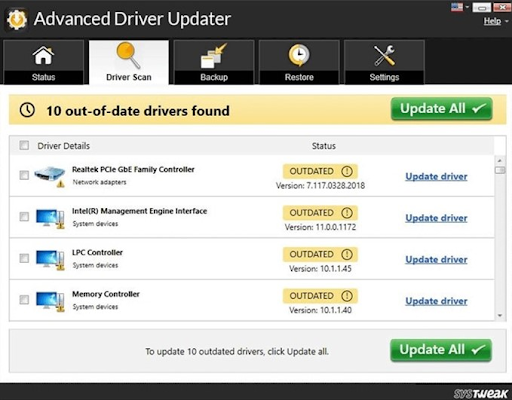
Шаг 4: Подождите, пока процесс завершится, а затем перезагрузите компьютер, чтобы изменения вступили в силу.
Полуавтоматический метод – используйте диспетчер устройств
Диспетчер устройств – это встроенный инструмент, предоставляемый Microsoft для всех пользователей Windows, который может обновлять драйверы с Microsoft Server. Вот шаги по использованию этого инструмента для обновления графического драйвера Intel Iris Xe.
Шаг 1. Нажмите Windows + R на клавиатуре, чтобы вызвать поле ВЫПОЛНИТЬ, и введите devmgmt.msc в текстовое поле, а затем нажмите Enter.
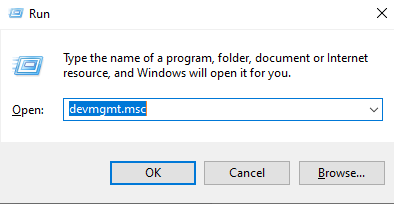
Шаг 2: Откроется новое окно, в котором будут перечислены все драйверы, установленные в вашей системе. Найдите адаптеры дисплея и нажмите на них, чтобы увидеть графическую карту, установленную в вашем компьютере.
Шаг 3. Щелкните правой кнопкой мыши Intel Iris Xe Graphics и выберите «Обновить драйвер» в контекстном меню.
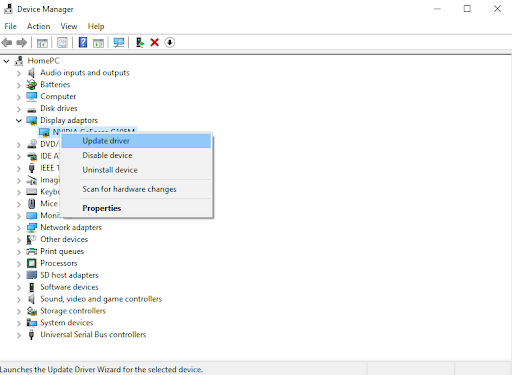
Шаг 4: Диспетчер устройств выполнит поиск драйвера средства обновления на сервере Microsoft и загрузит / установит его для вас.
Шаг 5: Перезагрузите компьютер после завершения обновления.
Ручной метод – используйте веб-сайт Intel
Последний вариант, который требует от пользователя выполнения всех шагов, – это ручной метод поиска, загрузки и установки обновленного драйвера с официального сайта Intel.
Шаг 1. Перейдите к Официальный центр загрузки Intel.
Шаг 2: Нажмите Графика в разделе «Выберите ваш продукт».
Шаг 3: Теперь нажмите Intel® Graphics – BETA Windows® 10 DCH Drivers.
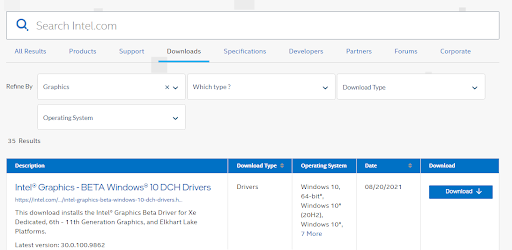
Шаг 4: Нажмите кнопку «Загрузить» с надписью igfx_win_100.9862.exe.
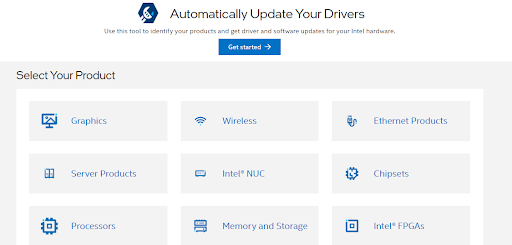
Шаг 5: После загрузки файла выполните инструкции на экране и следуйте им.
Шаг 6: Перезагрузите компьютер, и ваша видеокарта будет работать нормально.
Последнее слово о том, как загрузить графический драйвер Intel Iris Xe?
В вашей системе должен быть установлен графический драйвер Intel Iris Xe, чтобы вы могли в полной мере использовать преимущества этой графической карты и наслаждаться превосходной графикой. Три метода могут помочь выполнить эту задачу. Метод, который потребует меньше времени и усилий, – это установка Advanced Driver Updater.
Следуйте за нами в социальных сетях – Facebook, Instagram, а также YouTube. По любым вопросам или предложениям, пожалуйста, дайте нам знать в разделе комментариев ниже. Мы будем рады предложить вам решение. Мы регулярно публикуем советы и рекомендации, а также ответы на общие вопросы, связанные с технологиями.
